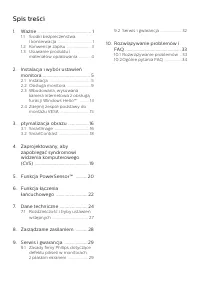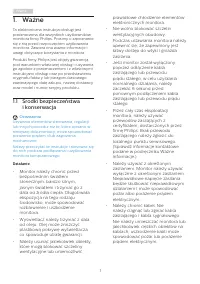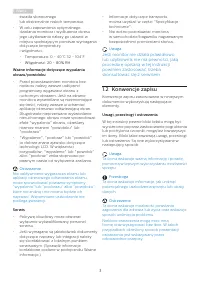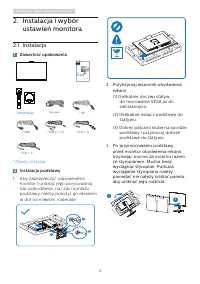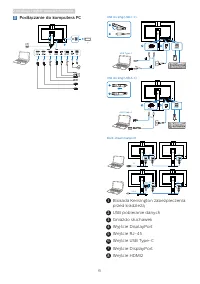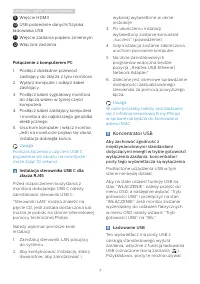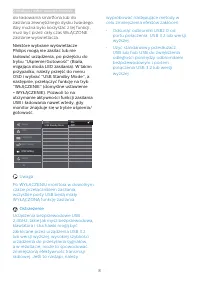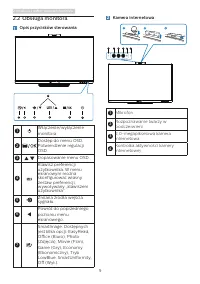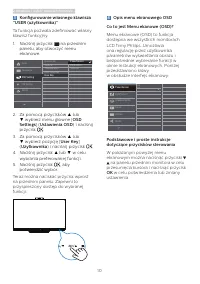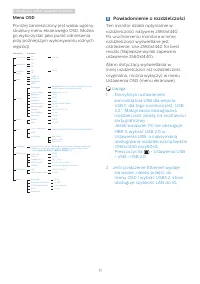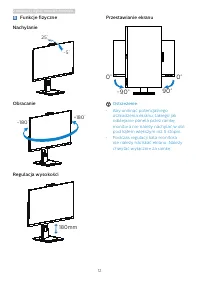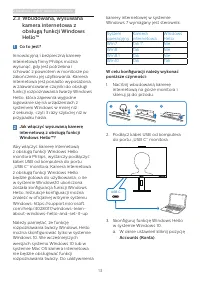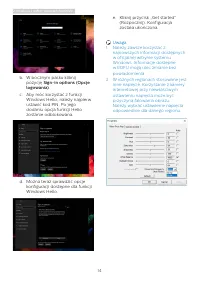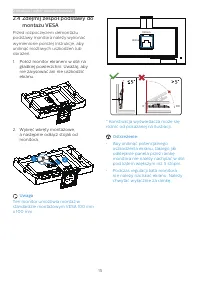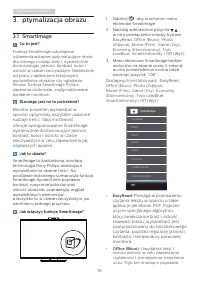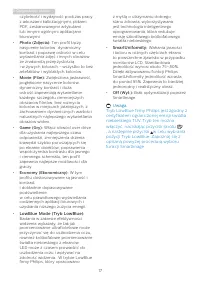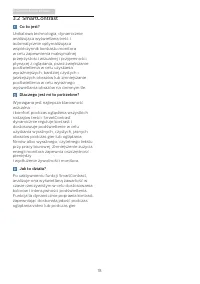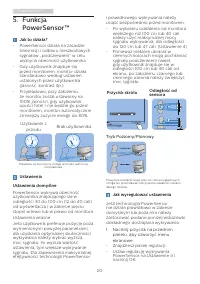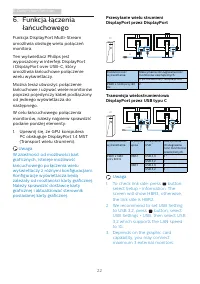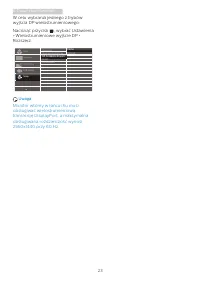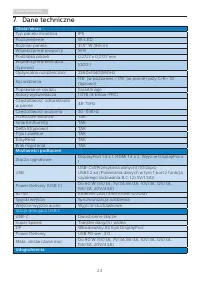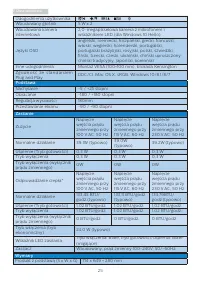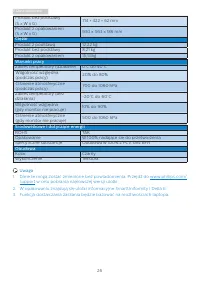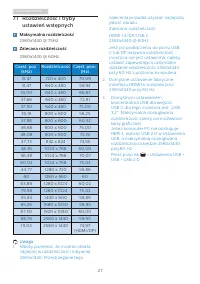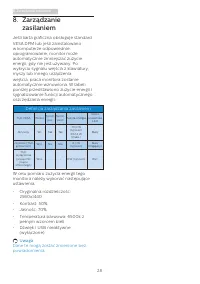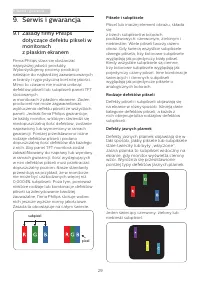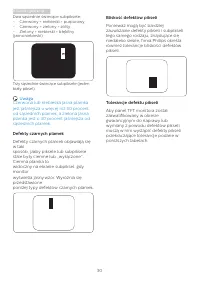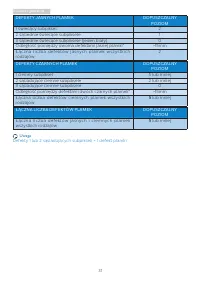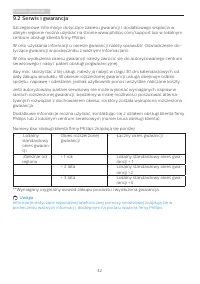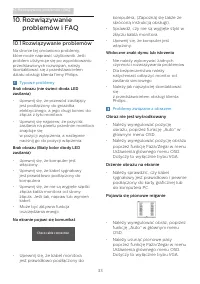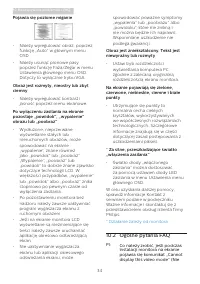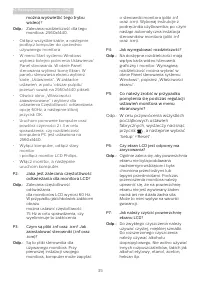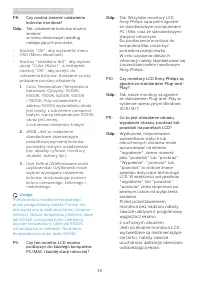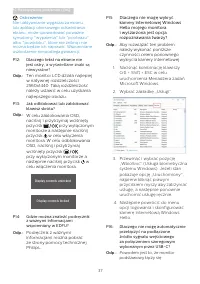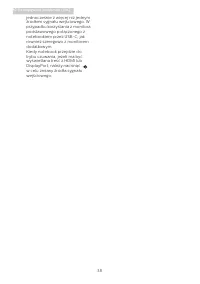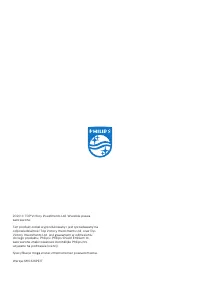Strona 2 - Spis treści; Środki bezpieczeństwa; Instalacja i wybór ustawień; Zdejmij zespół podstawy do; Funkcja łączenia; Rozdzielczość i tryby ustawień; Rozwiązywanie problemów i
Spis treści 1. Ważne ............................................ 1 1.1 Środki bezpieczeństwa i konserwacja ................................ 1 1.2 Konwencje zapisu ...................... 31.3 Usuwanie produktu i materiałów opakowania ........... 4 2. Instalacja i wybór ustawień monitora ...............
Strona 3 - Ostrzeżenia
1 1. Ważne 1. Ważne Ta elektroniczna instrukcja obsługi jest przeznaczona dla wszystkich użytkowników monitora firmy Philips. Prosimy o zapoznanie się z nią przed rozpoczęciem użytkowania monitora. Zawiera ona ważne informacje i uwagi dotyczące korzystania z monitora. Produkt firmy Philips jest obję...
Strona 4 - Konserwacja
2 1. Ważne • W czasie działania nie należy narażać monitora na silne drgania lub uderzenia. • Aby uniknąć potencjalnego uszkodzenia, na przykład odklejanie panela przez ramkę, monitora nie należy nachylać w dół pod kątem większym niż 5 stopni. Nachylenie w dół pod kątem większym niż 5 stopni, może s...
Strona 5 - Konwencje zapisu; Uwagi, przestrogi i ostrzeżenia
3 1. Ważne światła słonecznego lub ekstremalnie niskich temperatur. • W celu zapewnienia optymalnego działania monitora i wydłużenia okresu jego użytkowania należy go ustawić w miejscu spełniającym poniższe wymagania dotyczące temperatury i wilgotności.• Temperatura: 0 - 40°C 32 - 104°F • Wilgotność...
Strona 7 - Instalacja i wybór ustawień monitora; Instalacja i wybór; Zawartość opakowania; Start; Instalacja podstawy
5 2. Instalacja i wybór ustawień monitora 2. Instalacja i wybór ustawień monitora 2.1 Instalacja 1 Zawartość opakowania Power * HDMI * DP *USB C-C/A * Stand/Base *USB C-C *USB C-A Register your product and get support at www.philips.com/welcome Quick Start 326P1 Brilliance *Zależy od kraju 2 Instala...
Strona 8 - Podłączanie do komputera PC
6 2. Instalacja i wybór ustawień monitora 3 Podłączanie do komputera PC Fast Charger 10 8 7 5 3 2 11 12 4 9 6 1 USB docking (USB C-C) USB docking (USB A-C) OR a b USB C USB OR a b USB C USB a-1 a-2 a-1 a-2 USB Type-C USB Type-A DP USB C DP DP USB C Multi-stream transport DP OUT DP OUT DP 1 Blokada K...
Strona 9 - Połączenie z komputerem PC; Koncentrator USB; Ładowanie USB
7 2. Instalacja i wybór ustawień monitora 9 Wejście HDMI1 10 USB pobieranie danych/Szybka ładowarka USB 11 Wejście zasilania prądem zmiennym 12 Włącznik zasilania Połączenie z komputerem PC 1. Podłącz dokładnie przewód zasilający do złącza z tyłu monitora. 2. Wyłącz komputer i odłącz kabel zasilając...
Strona 10 - Uwaga
8 2. Instalacja i wybór ustawień monitora do ładowania smartfona lub do zasilania zewnętrznego dysku twardego. Aby można było korzystać z tej funkcji, musi być przez cały czas WŁĄCZONE zasilanie wyświetlacza. Niektóre wybrane wyświetlacze Philips mogą nie zasilać lub nie ładować urządzenia, po przej...
Strona 11 - Obsługa monitora; Opis przycisków sterowania
9 2. Instalacja i wybór ustawień monitora 2.2 Obsługa monitora 1 Opis przycisków sterowania 5 4 3 2 1 7 6 1 Włączenie/wyłączenie monitora. 2 Dostęp do menu OSD. Potwierdzenie regulacji OSD. 3 Dopasowanie menu OSD. 4 Klawisz preferencji użytkownika. W menu ekranowym można skonfigurować własny zestaw ...
Strona 12 - na panelu przednim monitora w celu
10 2. Instalacja i wybór ustawień monitora 3 Konfigurowanie własnego klawisza “USER (użytkownika)” Ta funkcja pozwala zdefiniować własny klawisz funkcyjny. 1. Naciśnij przycisk na przednim panelu, aby otworzyć menu ekranowe. ...
Strona 13 - Menu OSD; Powiadomienie o rozdzielczości
11 2. Instalacja i wybór ustawień monitora Menu OSD Poniżej zamieszczony jest widok ogólny struktury menu ekranowego OSD. Można go wykorzystać jako punkt odniesienia przy późniejszym wykonywaniu różnych regulacji. Main menu Sub menu Picture OSD Setting USB Setting Setup Language Color Audio LowBlue ...
Strona 14 - Funkcje fizyczne; • Aby uniknąć potencjalnego
12 2. Instalacja i wybór ustawień monitora 6 Funkcje fizyczne Nachylanie -5˚ 25˚ Obracanie +180˚ -180˚ Regulacja wysokości 180mm Przestawianie ekranu 90° -90° 0° 0° Ostrzeżenie: • Aby uniknąć potencjalnego uszkodzenia ekranu, takiego jak odklejanie panela przez ramkę, monitora nie należy nachylać w ...
Strona 15 - kamera internetowa z; Jak włączyć wysuwaną kamerę; Skonfiguruj funkcję Windows Hello
13 2. Instalacja i wybór ustawień monitora 2.3 Wbudowana, wysuwana kamera internetowa z obsługą funkcji Windows Hello™ 1 Co to jest? Innowacyjną i bezpieczną kamerę internetową firmy Philips można wysunąć, gdy jest potrzebna i schować z powrotem w monitorze po zakończeniu jej użytkowania. Kamera int...
Strona 16 - b. W bocznym pasku kliknij
14 2. Instalacja i wybór ustawień monitora b. W bocznym pasku kliknij pozycję Sign-in options (Opcje logowania) . c. Aby móc korzystać z funkcji Windows Hello, należy najpierw ustawić kod PIN. Po jego dodaniu opcja funkcji Hello zostanie odblokowana. d. Można teraz sprawdzić opcje konfiguracji dostę...
Strona 17 - Połóż monitor ekranem w dół na
15 2. Instalacja i wybór ustawień monitora 2.4 Zdejmij zespół podstawy do montażu VESA Przed rozpoczęciem demontażu podstawy monitora należy wykonać wymienione poniżej instrukcje, aby uniknąć możliwych uszkodzeń lub obrażeń. 1. Połóż monitor ekranem w dół na gładkiej powierzchni. Uważaj, aby nie zar...
Strona 18 - Optymalizacja obrazu; ptymalizacja obrazu; Dlaczego jest mi to potrzebne?; Pomaga w poprawieniu; Uwydatnia tekst i
16 3. Optymalizacja obrazu 3. ptymalizacja obrazu 3.1 SmartImage Co to jest? Funkcja SmartImage udostępnia ustawienia wstępne optymalizujące obraz dla różnego rodzaju treści, dynamicznie dostosowując jasność, kontrast, kolor i ostrość w czasie rzeczywistym. Niezależnie od pracy z aplikacjami tekstow...
Strona 22 - PowerSensorTM; Naciśnij przycisk na przednim
20 5. PowerSensor™ 5. Funkcja PowerSensor™ Jak to działa? • PowerSensor działa na zasadzie transmisji i odbioru nieszkodliwych sygnałów „podczerwieni” w celu wykrycia obecności użytkownika. • Gdy użytkownik znajduje się przed monitorem, monitor działa standardowo według ustawień ustalonych przez uży...
Strona 24 - Przesyłanie wielu strumieni; Transmisja wielostrumieniowa
22 6. Daisy-chain function 6. Funkcja łączenia łańcuchowego Funkcja DisplayPort Multi-Stream umożliwia obsługę wielu połączeń monitora. Ten wyświetlacz Philips jest wyposażony w interfejs DisplayPort i DisplayPort over USB-C, który umożliwia łańcuchowe połączenie wielu wyświetlaczy. Można teraz utwo...
Strona 29 - Maksymalna rozdzielczość
27 7. Dane techniczne 7.1 Rozdzielczość i tryby ustawień wstępnych Maksymalna rozdzielczość 2560x1440 @ 75Hz Zalecana rozdzielczość 2560x1440 @ 60Hz Częst. poz. (kHz) Rozdzielczość Częst. pion. (Hz) 31,47 720 x 400 70,09 31,47 640 x 480 59,94 35,00 640 x 480 66,67 37,86 640 x 480 72,81 37,50 640 x 4...
Strona 30 - Zarządzanie zasilaniem; zasilaniem; Definicja zarządzania zasilaniem
28 8. Zarządzanie zasilaniem 8. Zarządzanie zasilaniem Jeśli karta graficzna obsługuje standard VESA DPM lub jeśli zainstalowano w komputerze odpowiednie oprogramowanie, monitor może automatycznie zmniejszać zużycie energii, gdy nie jest używany. Po wykryciu sygnału wejścia z klawiatury, myszy lub i...
Strona 31 - Piksele i subpiksele; Serwis i gwarancja; Zasady firmy Philips; subpixel
29 9. Serwis i gwarancja Piksele i subpiksele Piksel lub inaczej element obrazu, składa się z trzech subpikseli w kolorach podstawowych: czerwonym, zielonym i niebieskim. Wiele pikseli tworzy razem obraz. Gdy świecą wszystkie subpiksele danego piksela, trzy kolorowe subpiksele wyglądają jak pojedync...
Strona 32 - Bliskość defektów pikseli
30 9. Serwis i gwarancja Bliskość defektów pikseli Ponieważ mogą być bardziej zauważalne defekty pikseli i subpikseli tego samego rodzaju, znajdujące się niedaleko siebie, firma Philips określa również tolerancje bliskości defektów pikseli. Tolerancje defektu pikseli Aby panel TFT monitora został za...
Strona 34 - Serwis i gwarancja; Numery biur obsługi klienta firmy Philips znajdują się poniżej.
32 9. Serwis i gwarancja 9.2 Serwis i gwarancja Szczegółowe informacje dotyczące zakresu gwarancji i dodatkowego wsparcia w danym regionie można uzyskać na stronie www.philips.com/support lub w lokalnym centrum obsługi klienta firmy Philips. W celu uzyskania informacji o okresie gwarancji należy spr...
Strona 35 - Rozwiązywanie problemów i FAQ; problemów i FAQ; Rozwiązywanie problemów; Typowe problemy; Obraz nie jest wyśrodkowany
33 10. Rozwiązywanie problemów i FAQ 10. Rozwiązywanie problemów i FAQ 10.1 Rozwiązywanie problemów Na stronie tej omówiono problemy, które może naprawić użytkownik. Jeśli problem utrzymuje się po wypróbowaniu przedstawionych rozwiązań, należy skontaktować się z przedstawicielem działu obsługi klien...
Strona 36 - Ogólne pytania FAQ; Co należy zrobić, jeśli podczas
34 10. Rozwiązywanie problemów i FAQ Pojawia się poziome miganie • Należy wyregulować obraz, poprzez funkcję „Auto” w głównym menu OSD. • Należy usunąć pionowe pasy poprzez funkcję Faza/Zegar w menu Ustawienia głównego menu OSD. Dotyczy to wyłącznie trybu VGA. Obraz jest rozmyty, nieostry lub zbyt c...
Strona 37 - można wyświetlić tego trybu; • Odłącz wszystkie kable, a następnie; • Włącz monitor, a następnie; Jak wyregulować rozdzielczość?; , a następnie wybrać
35 10. Rozwiązywanie problemów i FAQ można wyświetlić tego trybu wideo) ? Odp.: Zalecana rozdzielczość dla tego monitora: 2560x1440. • Odłącz wszystkie kable, a następnie podłącz komputer do uprzednio używanego monitora. • W menu Start systemu Windows wybierz kolejno polecenia Ustawienia/Panel stero...
Strona 38 - Tak, ustawienie kolorów można
36 10. Rozwiązywanie problemów i FAQ P8: Czy można zmienić ustawienie kolorów monitora? Odp.: Tak, ustawienie kolorów można zmienić w menu ekranowym według następujących procedur, • Naciśnij "OK", aby wyświetlić menu OSD (Menu ekranowe) • Naciśnij "strzałkę w dół", aby wybrać opcję &...
Strona 39 - Ostrzeżenie; przy wyłączonym; P14: Gdzie można znaleźć podręcznik; Nacisnąć kombinację klawiszy; P16: Dlaczego nie mogę automatycznie
37 10. Rozwiązywanie problemów i FAQ Ostrzeżenie Nie uaktywnianie wygaszacza ekranu lub aplikacji okresowego odświeżania ekranu, może spowodować poważne symptomy "wypalenia" lub "poobrazu" albo "powidoku", które nie znikną i nie można będzie ich naprawić. Wspomniane uszkodzen...